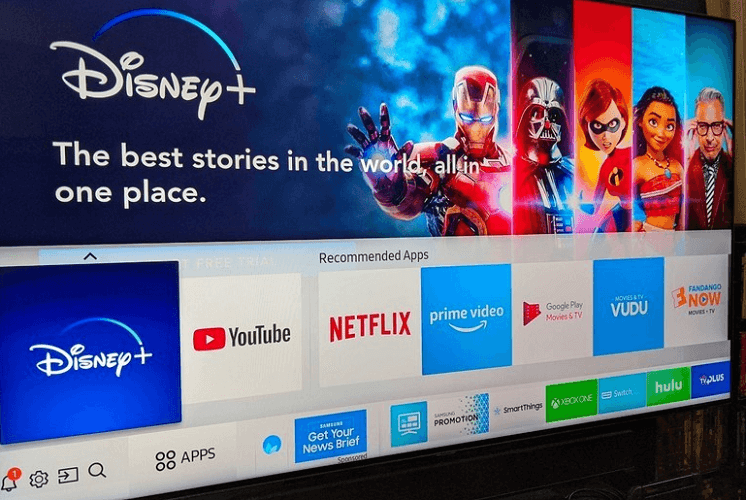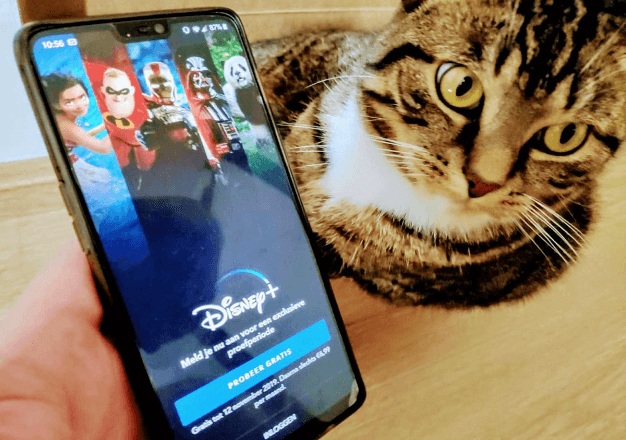Disney Plus Non Esegue il Mirroring sulla TV? -Ecco Cosa Fare
5 min. read
Published on
Key notes
- Disney Plus è uno dei più grandi servizi di streaming di Walt Disney.
- Sfortunatamente, il loro servizio non è privo di difetti, come il problema del mirroring Disney Plus.
- Alcuni utenti hanno segnalato che la reinstallazione dell’app Disney Plus ha risolto questo problema.
- Altri utenti hanno affermato che l’utilizzo di uno strumento di mirroring dello schermo di terze parti ha funzionato.

Nonostante il suo indiscutibile successo, ci sono diversi problemi che potrebbero sorgere durante l’utilizzo di Disney Plus. Se sei già abbonato, molto probabilmente vorrai guardare i tuoi programmi preferiti su un grande schermo. Ciò si trasforma in un grosso problema quando Disney Plus non esegue il mirroring sulla TV.
Disney Plus è già disponibile come app autonoma su smart TV Samsung, LG e Sony selezionate. Questa è sicuramente una buona notizia se possiedi già uno di questi modelli.
Tuttavia, in caso contrario, dovrebbe funzionare praticamente su tutto ciò che hai in casa oggi. Ciò include telefoni e tablet Android o iPhone, Google Chromecast e Amazon Fire Stick, nonché lettori video in streaming Roku e Apple TV.
Anche le console di gioco come la serie Xbox One insieme a PlayStation 4 sono incluse nell’elenco, quindi il mirroring sulla TV dovrebbe funzionare come un gioco da ragazzi.
In questo articolo discuteremo le migliori opzioni da applicare in questa situazione e ci assicureremo che ciò accada alla fine.
Consiglio dell’Esperta:
Una delle migliori soluzioni per risolvere questo problema in modo rapido e indolore è installare ApowerMirror sul tuo PC e TV. L’app TV è disponibile su Google Play, la maggior parte dei televisori moderni sono compatibili con il sistema Android, l’installazione sulla tua TV non richiederà più di 2-3 minuti.
ApowerMirror ti consente di proiettare immagini cristalline sulla tua TV, sia dal tuo PC, Android o iPhone, l’app ti consente anche di eseguire il mirroring da PC a PC e da Android ad Android.
Cosa posso fare se Disney Plus non esegue il mirroring sulla TV?
1. Reinstallare Disney Plus

Una delle soluzioni più semplici con cui dovresti iniziare è semplicemente reinstallare l’app Disney Plus oppure puoi anche provare ad annullare il tuo abbonamento attuale e crearne uno nuovo.
Tieni presente che Disney Plus è disponibile sia come app Web tramite il browser, sia come app Microsoft Store, quindi vai avanti e disinstalla e reinstalla l’app e, se non funziona, annulla l’abbonamento e creane uno nuovo utilizzando il collegamento sottostante.

Disney Plus
Abbonati a uno dei servizi di streaming più grandi al mondo e goditi l’intrattenimento per tutta la famiglia.2. Suggerimenti per il mirroring di Disney Plus dal computer alla TV
Stai cercando di visualizzare il display del tuo piccolo laptop sulla TV? In teoria, puoi giocare a Disney Plus sulla maggior parte dei computer realizzati negli ultimi anni.
La verità è che lo schermo del computer con i cartoni animati di Topolino o i film e le serie televisive originali di Disney Plus spesso rifiuta di apparire sulla tua TV. Potresti anche riscontrare un ritardo estremo tra TV e laptop, quindi procedi come segue:
- Forse il modo più semplice per tentare di risolvere questo problema è riavviare il computer.
- Quindi, guarda diversi film per identificare se riscontri problemi con un elemento o con tutti. Se succede con tutti, ricorda che Disney Plus richiede una velocità minima di 25 Mbps. Utilizza uno dei migliori software di disinstallazione.
3. Suggerimenti per il mirroring di Disney Plus dal tuo dispositivo mobile alla TV
Il mirroring dello schermo ti consente inoltre di visualizzare i nuovi contenuti Disney Plus dal tuo dispositivo mobile sullo schermo della TV. Dai un’occhiata più da vicino ai seguenti requisiti.
3.1 Specchio dello schermo Disney Plus in modalità wireless
Per poter eseguire il mirroring dello schermo Disney Plus in modalità wireless, la TV deve supportare una connessione Wi-Fi.
- La prima soluzione di base quando non funziona è semplicemente attivare e disattivare il Wi-Fi per i tuoi dispositivi.
- Controlla eventuali nuovi aggiornamenti. Questo può essere fatto accedendo all’app Impostazioni , selezionando Aggiornamenti software e quindi toccando Controlla aggiornamenti . Se è disponibile un aggiornamento, lascialo scaricare e riprova a eseguire il mirroring di Disney Plus.
- Chiudi tutte le app sul tuo smartphone, spegnilo e riaccendilo. Infine, prova ad aprire nuovamente Disney Plus e ad eseguirne il mirroring sulla TV.
- Alcuni utenti hanno segnalato il successo anche durante la reinstallazione dell’app.
3.2. Trasmetti in streaming Disney Plus con Chromecast o Amazon Fire TV Stick
Se non disponi di una smart TV, lo streaming può essere effettuato tramite un dispositivo di trasmissione come Chromecast o Amazon FireStick.
Per eseguire lo streaming di Disney con Google Chromecast:
- Configura l’app sul tuo dispositivo e crea un account. Collega e configura il dispositivo Chromecast sulla tua TV, quindi cerca un film che non vedi l’ora di guardare. Apri il contenuto, tocca l’icona Chromecast e seleziona la tua TV dall’elenco dei dispositivi disponibili.
Per eseguire lo streaming di Disney con Amazon FireStick:
- Proprio come Google Chromecast, Fire TV Stick di Amazon si collega alla tua TV tramite HDMI e ti consente di trasmettere in streaming i contenuti in modalità wireless dai dispositivi mobili alla tua TV. Dopo aver installato Fire TV Stick, installa l’app da remoto sul tuo dispositivo.
Quando il mirroring fallisce:
- Collega il tuo dispositivo a un ingresso HDMI diverso. Nel caso in cui si disponga di un televisore più vecchio dotato di una sola presa HDMI, cambiare del tutto il cavo potrebbe essere d’aiuto.
- Quando si tratta di streaming in 4K, tieni presente che devi utilizzare un cavo compatibile con HDCP 2.2.
- Per assicurarti che il tuo attuale televisore supporti lo standard HDCP 2.2, entra in Impostazioni > Display e suoni > Display e imposta la risoluzione video su Automatico . Dovresti ricevere immediatamente una notifica che ti informa se lo standard HDCP 2.2 è supportato.
Speriamo che tu possa iniziare a guardare il tuo film preferito mentre sei in viaggio e continuarlo immediatamente sul grande schermo quando arrivi a casa.
Godere!